Instalando um Certificado SSL em seu Supersite
João M Nguimbi
Last Update há 4 anos
Tópicos
1 – Apontando seu Domínio para o SuperSite
2 – Adquirindo o Certificado SSL
3 – Gerando o CSR e a Private Key
4 – Emitindo o Certificado SSL com o CSR
5 – Instalando o Certificado SSL
Apontando seu Domínio para o SuperSite
Em seu painel de revendedor, clique em Configurações > Configurações de Marca.
Na guia SuperSite & PartnerSite, você verá a página abaixo para configurar sua URL personalizável. Nós criamos alguns passos simples para dar segurança ao seu domínio.
1 – Aponte seu domínio primário e qualquer domínio adicional para seu SuperSite/PartnerSite/Painel como mostrado abaixo.
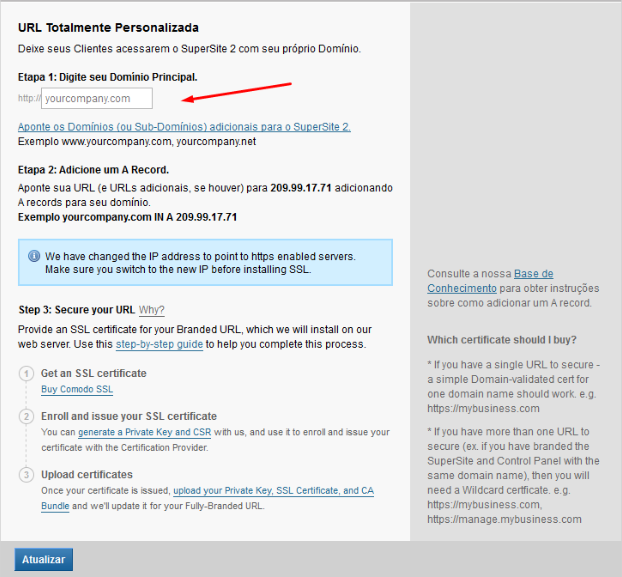
2 – Atualize o DNS do seu domínio.
Vá para a zona DNS do seu domínio e adicione(ou altere caso já exista) a entrada A do seu domínio para o IP mencionado na Etapa 2 da tela anterior. Caso o domínio esteja registrado conosco, siga estes passos: Produtos > Listar todos os pedidos > “Clique em seu domínio” > Desça até a última opção chamada “Gerenciar Name Servers“.
Após isso adicione uma entrada A dessa forma:
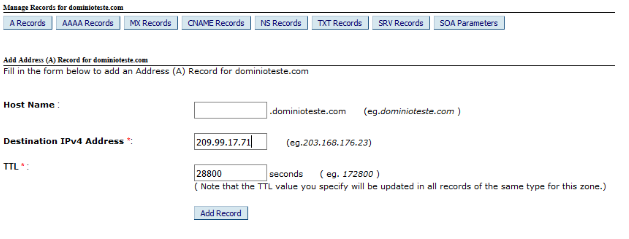
Adquirindo o Certificado SSL
1 – Adicione um certificado SSL para seu domínio
Contrate um SSL. Caso você tenha Subdomínios também, recomendamos o certificado Wildcard SSL. (Não é obrigado contratar um certificado SSL, caso você já tenha algum pule para o passo 2)
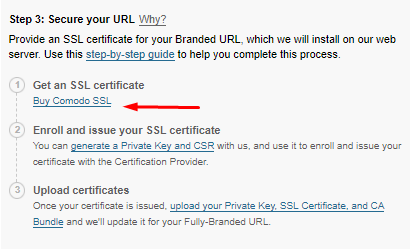
Gerando o CSR e a Private Key
1 – Gere a chave privada e o CSR
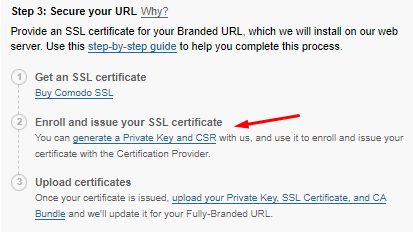
2 – Ao clicar em “generate a Private Key and CSR” você será direcionado para a página abaixo. Gerar o CSR é a etapa inicial para emitir seu certificado. Você pode usar essa ferramenta para gerar o CSR.
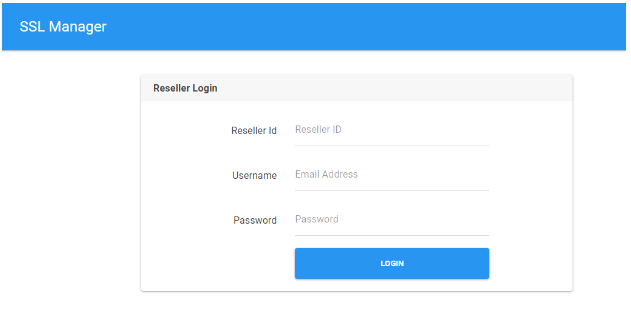
3 – Após preencher as informações na página abaixo, clique em “Generate” e o CSR e a Chave privada serão mostradas no seu navegador.
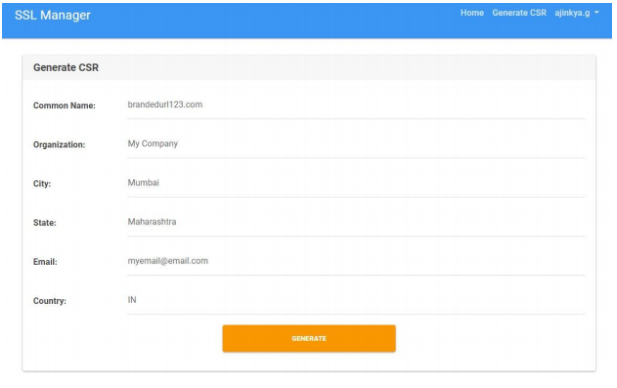
4 – Você verá a Chave Privada e o CSR como abaixo:
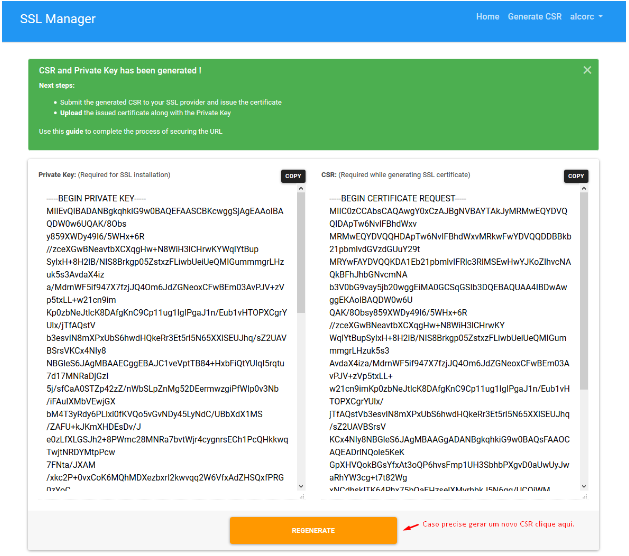
Emitindo o Certificado SSL com o CSR
1 – Não esqueça de copiar e salvar tanto a Chave privada, quanto o CSR, eles serão necessários para emitir o certificado.
Obs:
- Você pode visitar o gerador de CSR para copiar o CSR e Chave Privada gerados.
- O sistema só vai salvar o último par salvo. Se você gerar múltiplos CSR e Chaves privadas, apenas o último ficará salvo.
- Você pode gerar um novo CSR e uma nova Chave Privada a qualquer momento clicando em “Regenerate”.
Após copiar os códigos, caso você tenha comprado o certificado SSL conosco, seu próximo passo será colar o CSR no nosso painel de controle.
Para fazer isso, caso o certificado esteja contratado conosco, siga estes passos: Produtos > Listar todos os pedidos > “Clique em seu domínio” > Vá até o quadro do seu Certificado SSL e clique em “Emitir Certificado”.
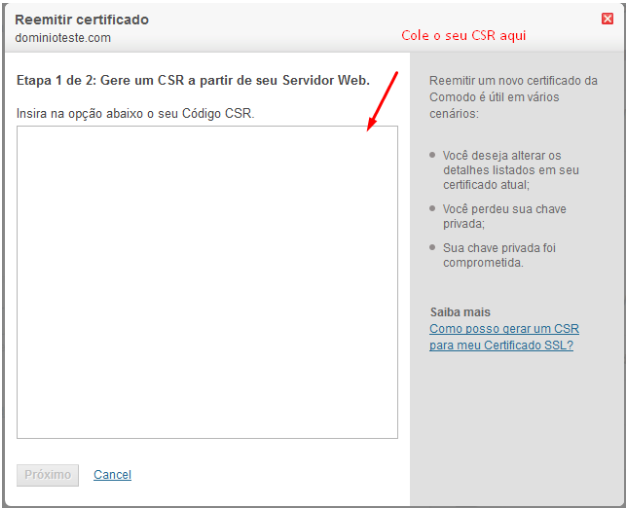
Instalando o Certificado SSL
1 – Após emitir o certificado e confirmar em seu e-mail, retorne para o instalador de Certificado do SuperSite e você verá seus domínios separados como abaixo.

2 – Escolha o domínio para o qual você gerou o certificado. Ao clicar, uma nova janela será aberta solicitando todos os detalhes do certificado.
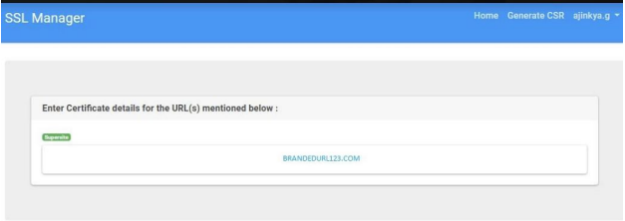
3 – Quando todos os campos forem preenchidos, clique em “Save”. Siga os mesmos passos para outros domínios personalizados para SuperSite/PartnerSite/Painel.
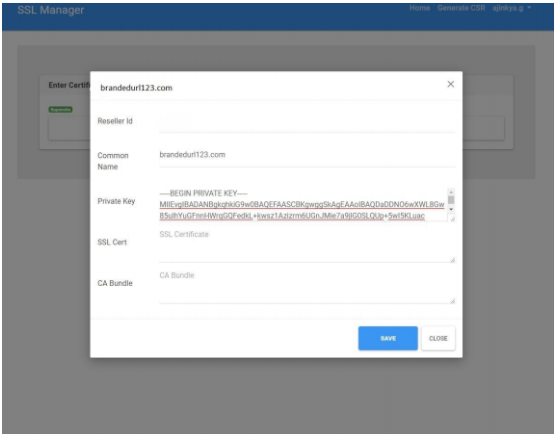
Você instalou o certificado com sucesso!
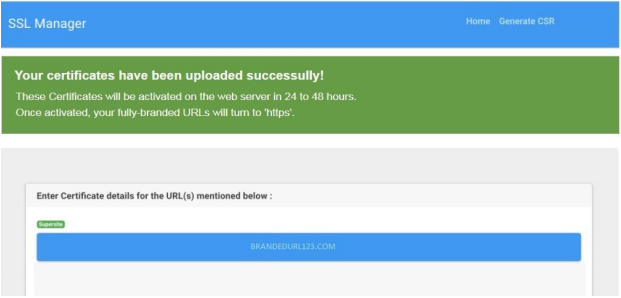
Aviso!
Não são suportados certificados da CloudFlare.
Caso deseje instalar um certificado SSL gratuito, nos contate por este e-mail: [email protected] e faça a solicitação.

